PS如何通过快捷键进行复制图层?
来源:网络收集 点击: 时间:2024-04-28【导读】:
PS如何通过快捷键进行图层的复制?图层的复制有很多种,今天我们只讲键盘的快捷键,而且是比较好用的一种,下面来看看小编的操作吧。品牌型号:联想小新16Pro系统版本: Windows11软件版本: Adobe Photoshop 2020方法/步骤1/6分步阅读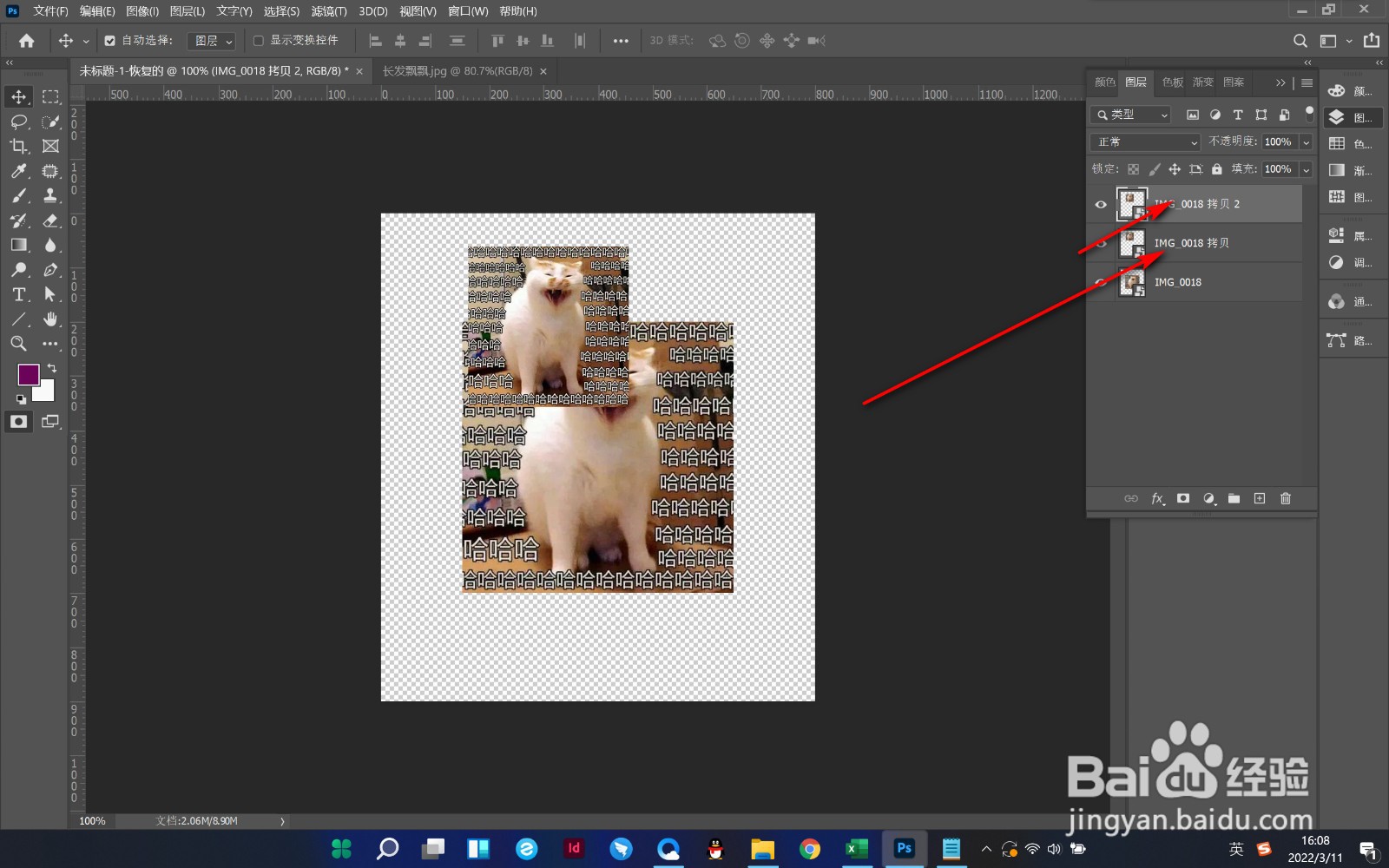 2/6
2/6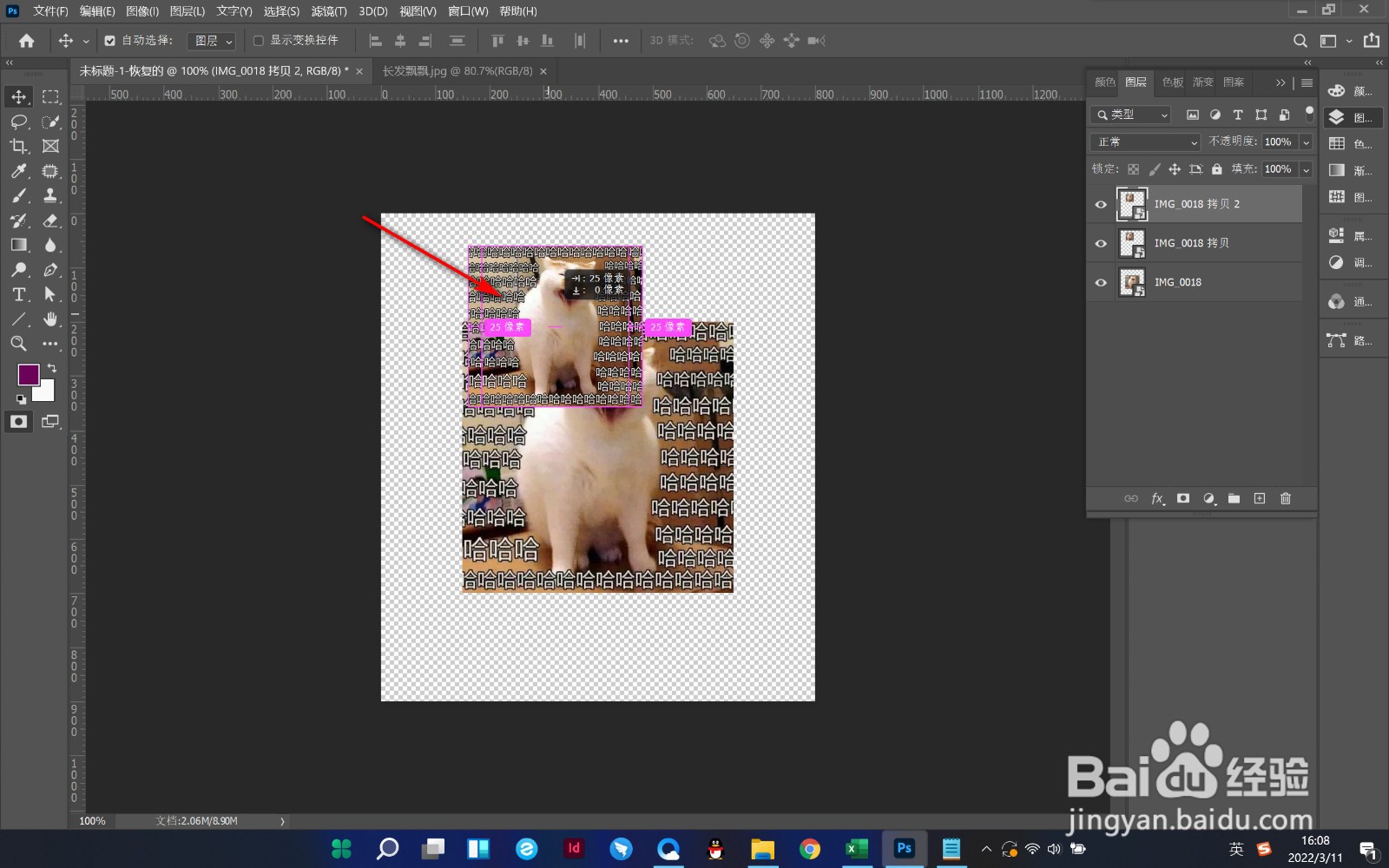 3/6
3/6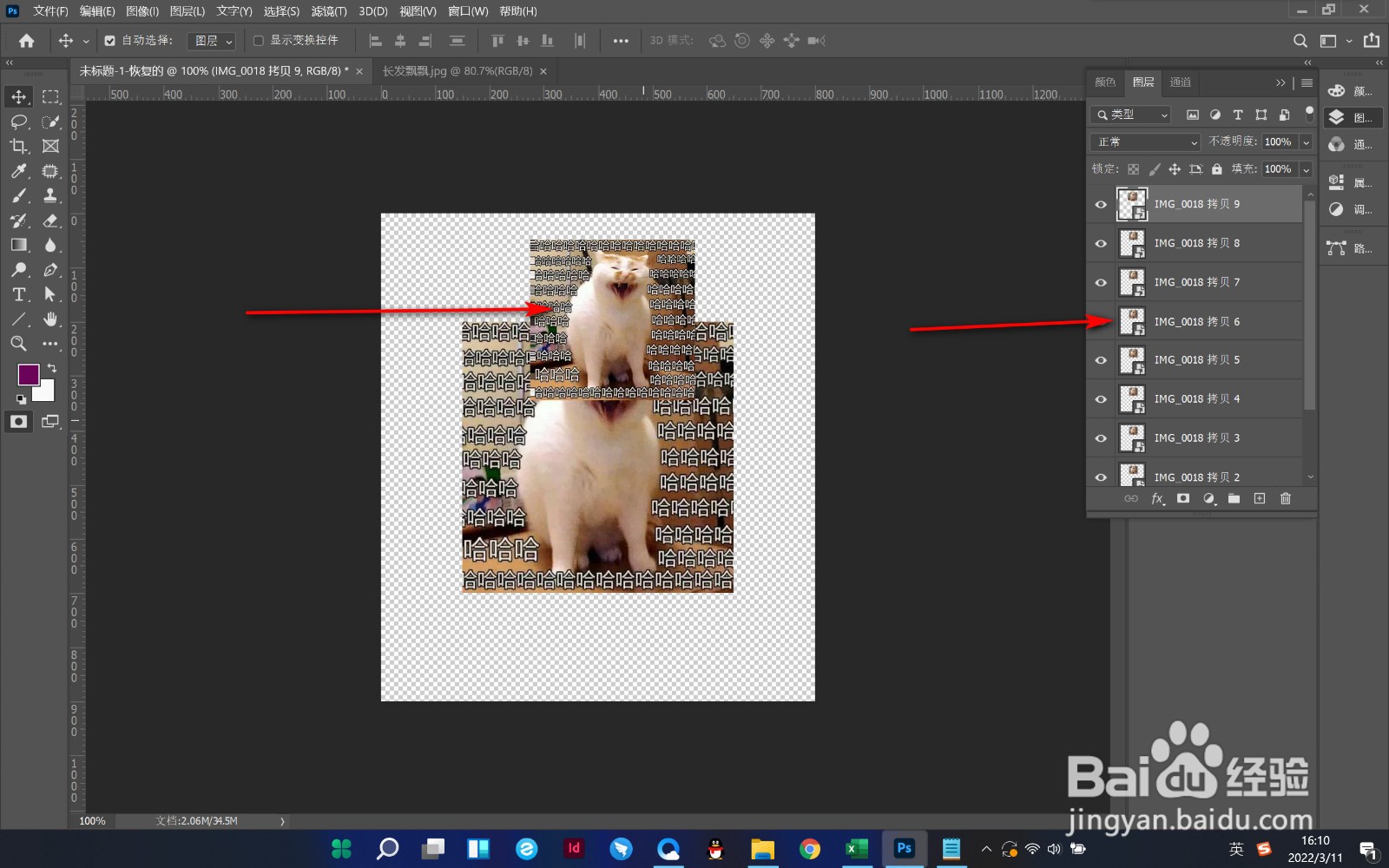 4/6
4/6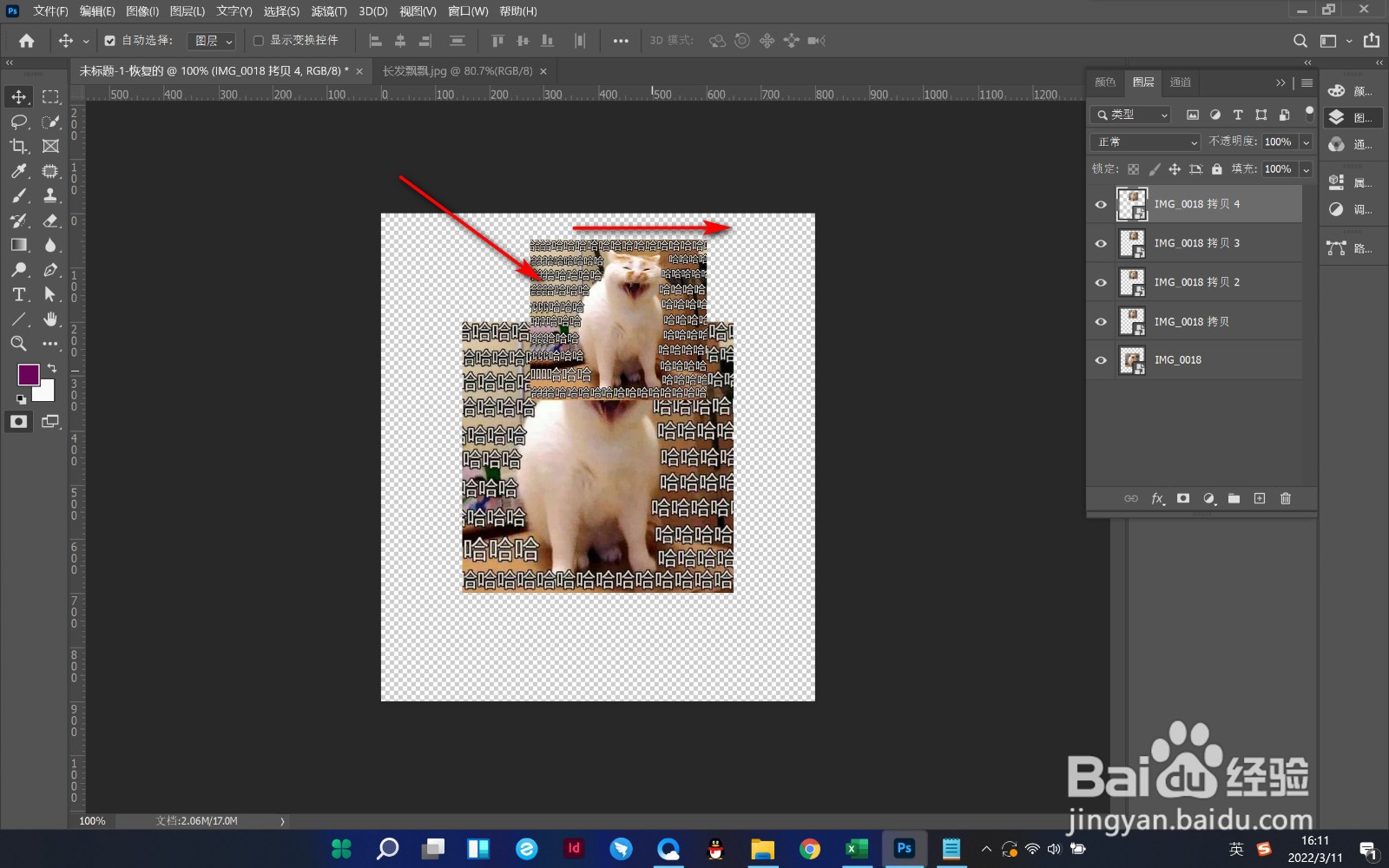 5/6
5/6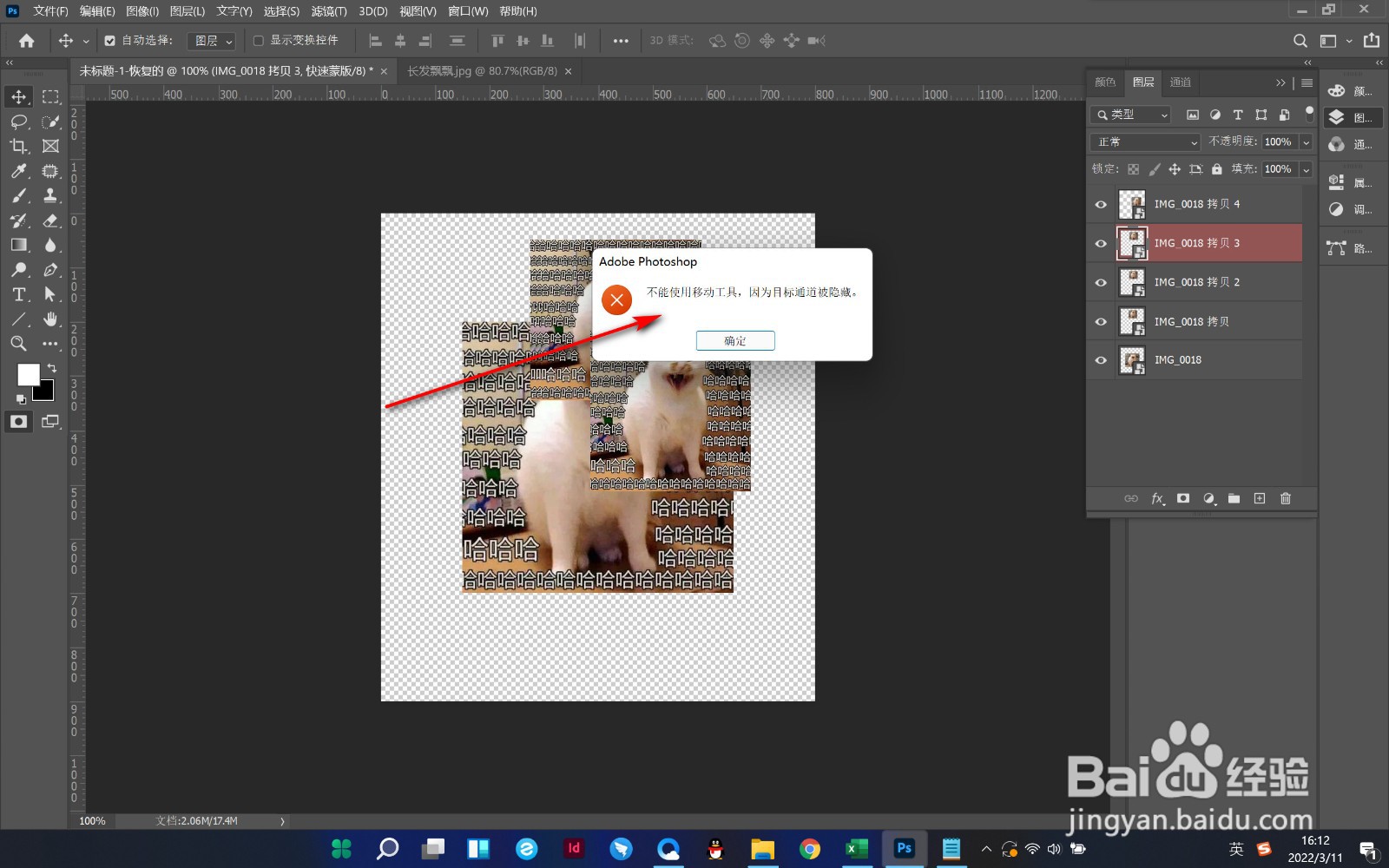 6/6
6/6 总结1/1
总结1/1
1.首先我们在PS画布中打开两个图层,最常见的快捷键是Ctrl+J。
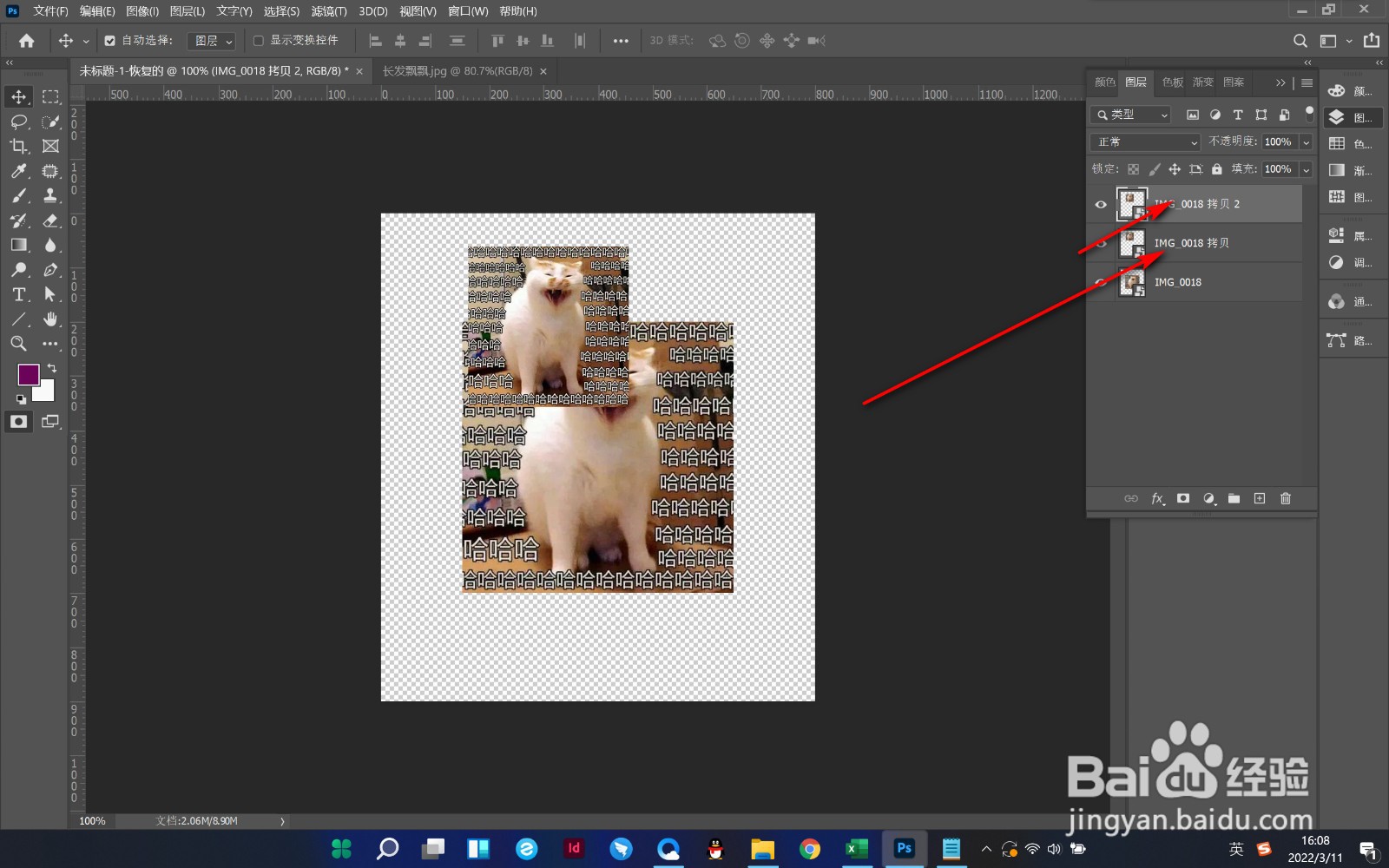 2/6
2/62.按住Alt键不松,拖拽鼠标即可完成图层的复制。
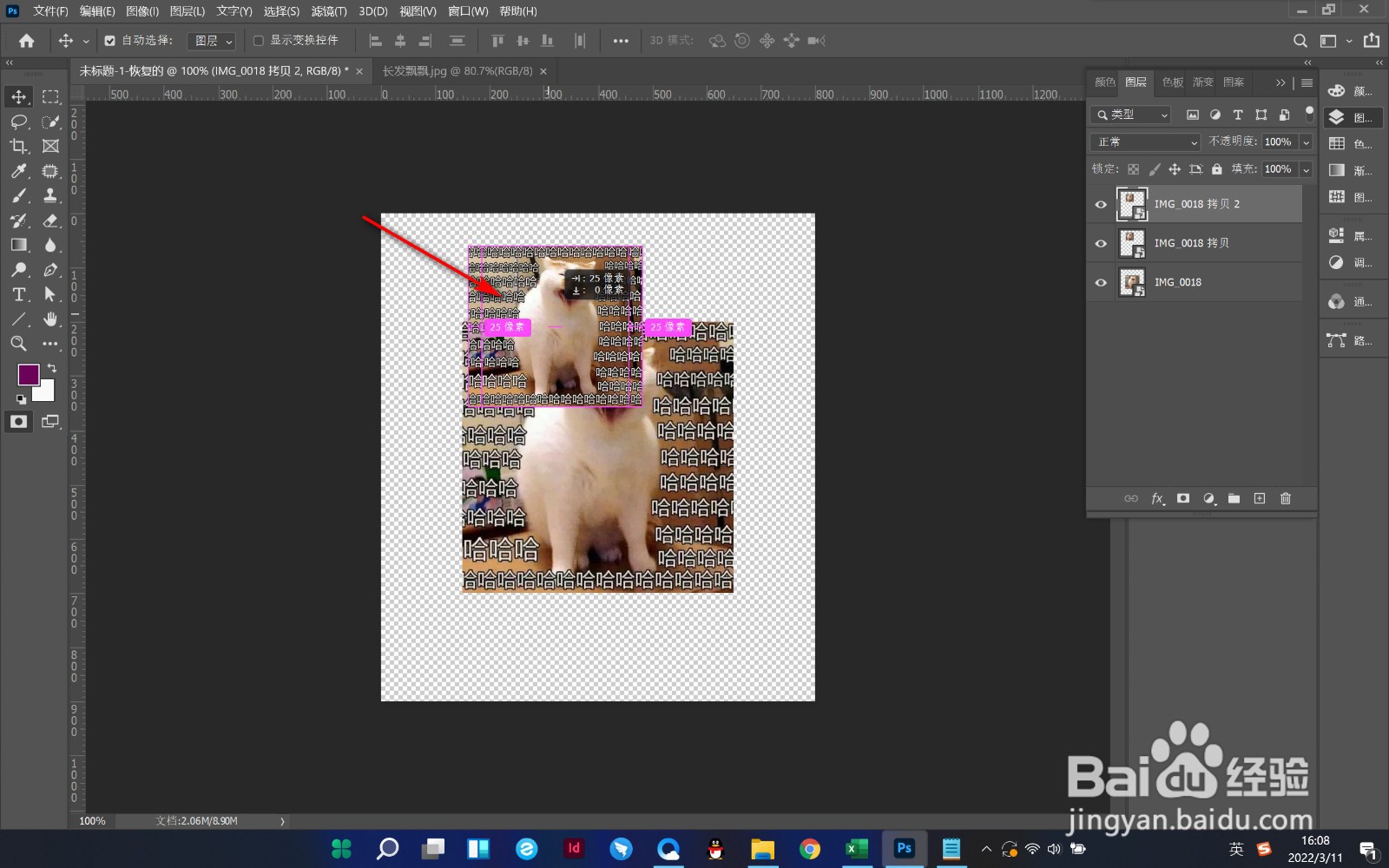 3/6
3/63.还有一种不需要鼠标操作的,按住Alt键不松,按一下方向键就会复制一次,并且复制的图层会移动一个像素的距离。
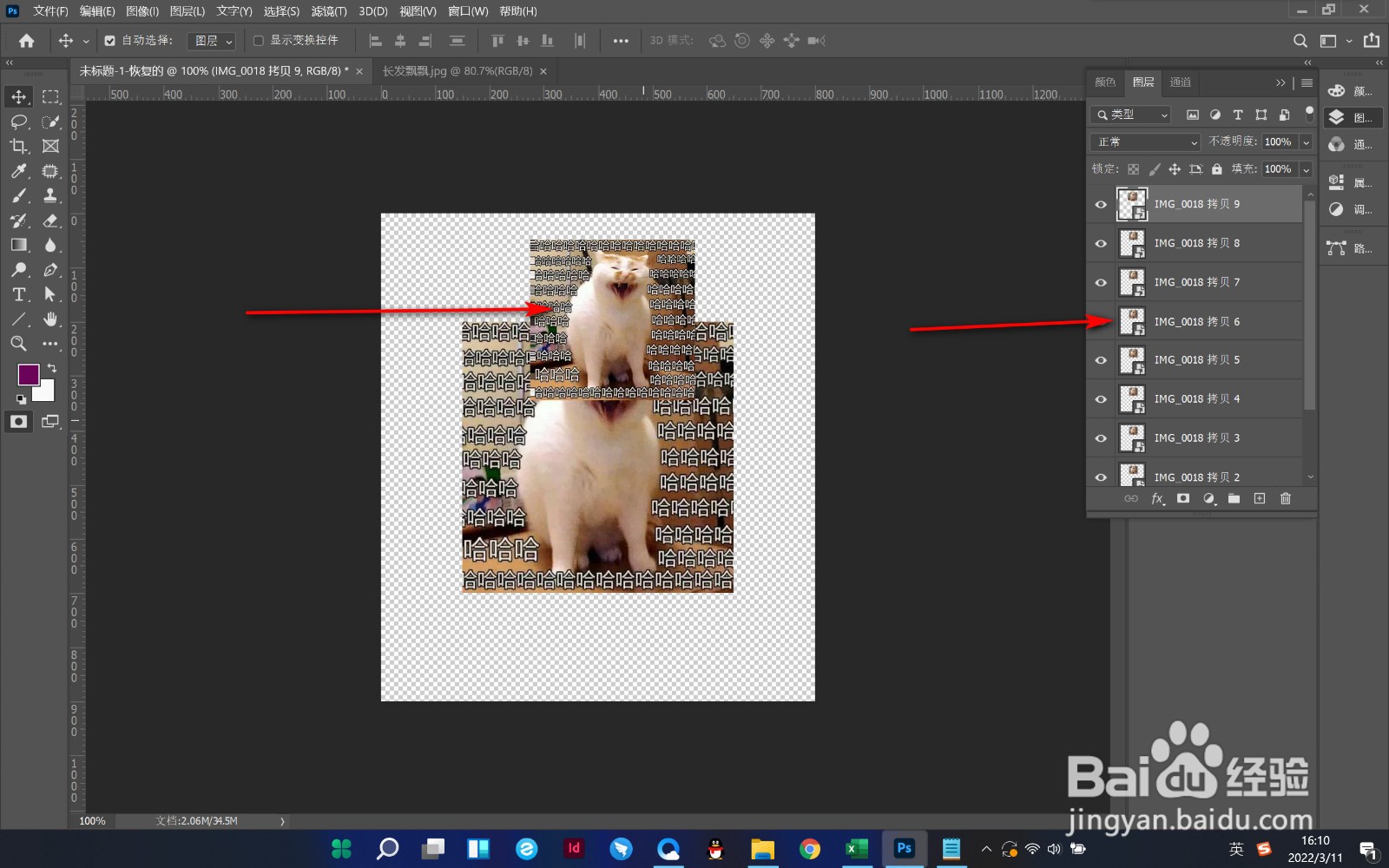 4/6
4/64.如果按住shift+Alt键不松,再按方向键,每按一次复制一次,但是移动距离会加大。
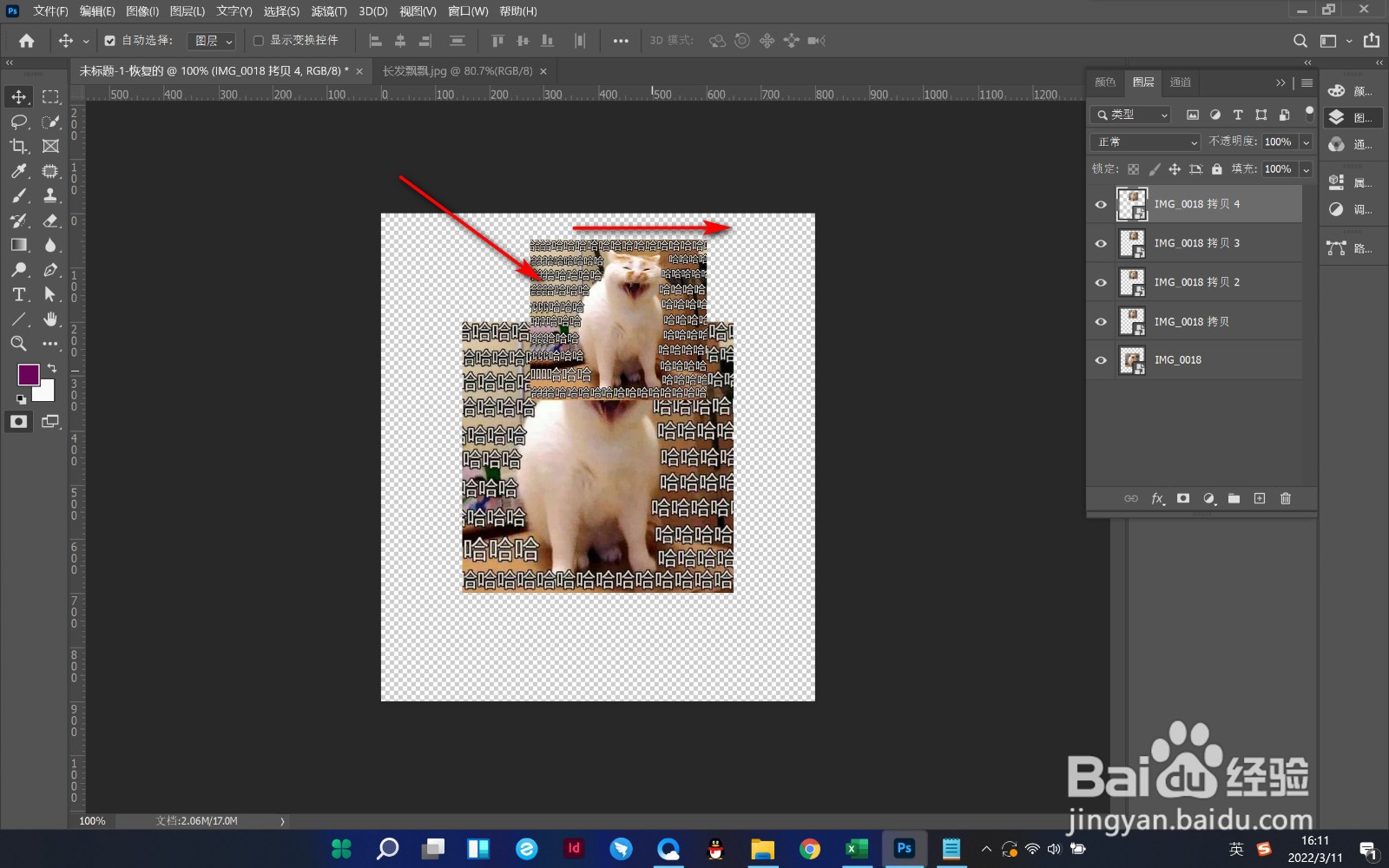 5/6
5/65.但是这样的复制会出现一种问题,有时候会提示通道被隐藏。
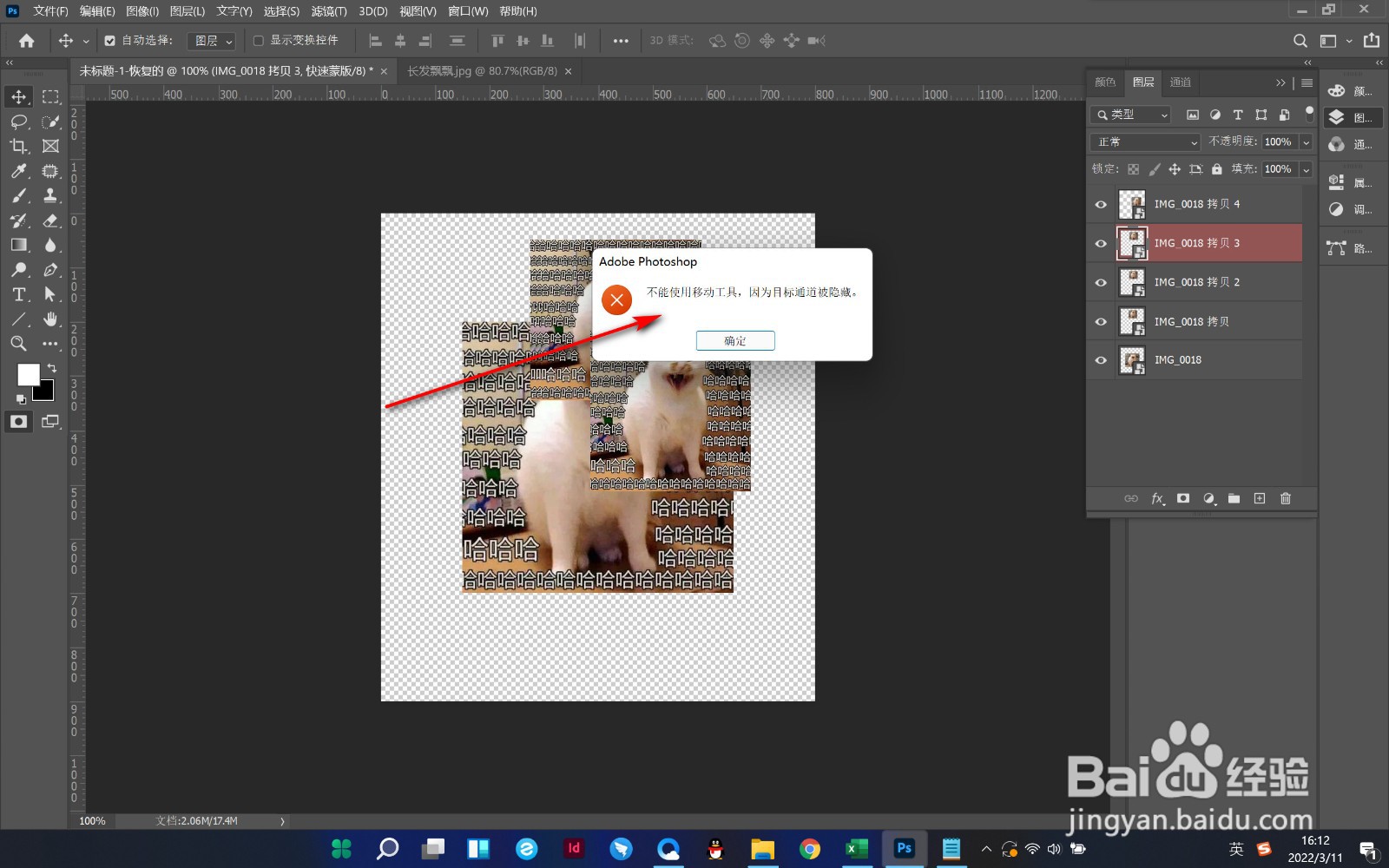 6/6
6/66.这个时候我们打开通道,删除下方的快速蒙版就好了。
 总结1/1
总结1/11.首先我们在PS画布中打开两个图层,最常见的快捷键是Ctrl+J。
2.按住Alt键不松,拖拽鼠标即可完成图层的复制。
3.还有一种不需要鼠标操作的,按住Alt键不松,按一下方向键就会复制一次,并且复制的图层会移动一个像素的距离。
4.如果按住shift+Alt键不松,再按方向键,每按一次复制一次,但是移动距离会加大。
5.但是这样的复制会出现一种问题,有时候会提示通道被隐藏。
6.这个时候我们打开通道,删除下方的快速蒙版就好了。
注意事项按住shift+Alt键不松,再按方向键,每按一次复制一次,但是移动距离会加大。
PS复制图层版权声明:
1、本文系转载,版权归原作者所有,旨在传递信息,不代表看本站的观点和立场。
2、本站仅提供信息发布平台,不承担相关法律责任。
3、若侵犯您的版权或隐私,请联系本站管理员删除。
4、文章链接:http://www.1haoku.cn/art_616275.html
 订阅
订阅